修图匠“线稿教程,用PS把喜欢的动漫人物的线稿提取出来【组图】”Photoshop图文教程内容:
本篇教程通过PS把喜欢的动漫人物的线稿提取出来,我们常常看到喜欢的动漫人物,但是大多都是上色的,有时我们需要线稿,在不会绘画的情况下,如何把线稿提取呢?本篇教程会通过多种途径,比如高反差保留+阈值、反相+高斯模糊、查找边缘、通道、快速蒙版等来进行提取,具体教程同学们通过教程来学习一下吧。
方法1----高反差保留+阈值
1.PS打开原图;

2.复制一层,保护原图;
3.去色,变成黑白图;
可以用快捷键Ctrl+Shift+U去色;
或者图像菜单下---调整---灰度去色;
或用图层菜单下---新建调整图层----通道混合器--单色变黑白;
4.滤镜菜单下----其他----高反差保留----调整适合的半径(数值自定);
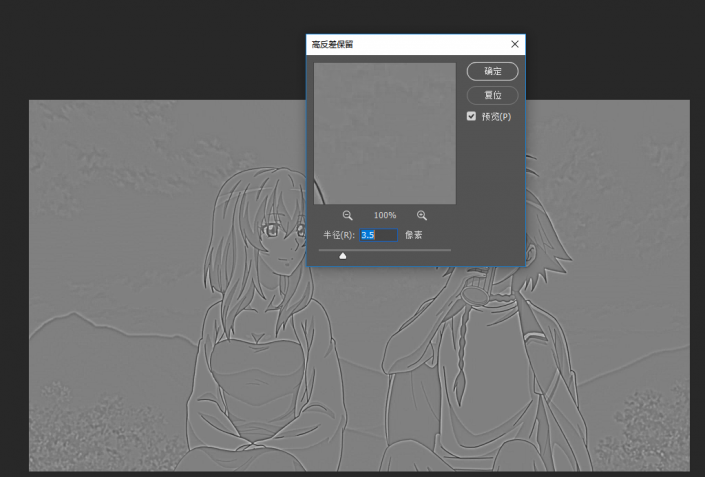
www.xiutujiang.com
5.执行图层菜单下---新建调整图层----阈值(数值自定);

6.盖印所有图层(Ctrl+shift+alt+e);
----------------------------------------------------------------------------------------------------
方法2-----反相+高斯模糊
1.打开原图;
2.复制一层;
3.去色;

4.复制去色后的图层,执行反相Ctrl+I;

5.反相后的图层模式改为颜色减淡,此刻画面一片空白;
6.执行滤镜菜单下模糊---高斯模糊命令(数值自定,半径小点效果比较好);

7.执行盖印图层就可得到线稿或者合并也可;
如果觉得线稿比较淡,可以复制一层进行正片叠底;
最后盖印所有图层(Ctrl+shift+alt+e);
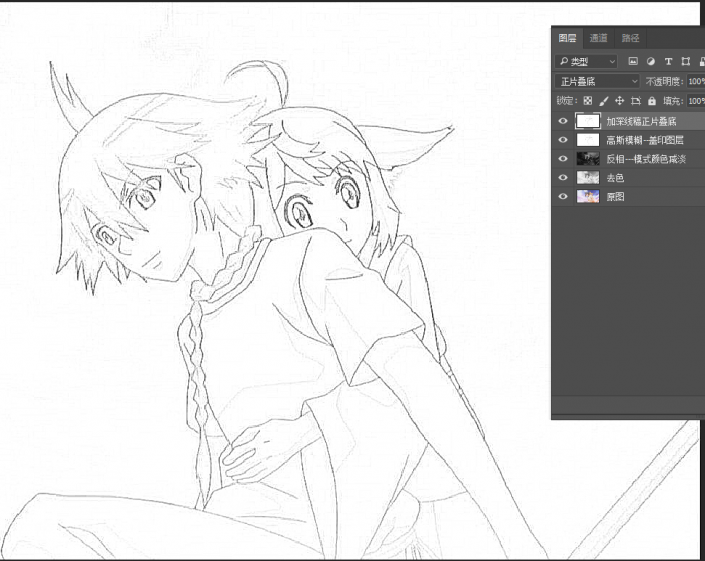
---------------------------------------------------------------------------------------------------------
方法3----查找边缘
1.打开原图;
2.复制一层;
3.去色;


4.执行滤镜菜单下----风格化----查找边缘;
简单速度快,后期线条处理比较麻烦 ;
;
最后盖印所有图层(Ctrl+shift+alt+e);
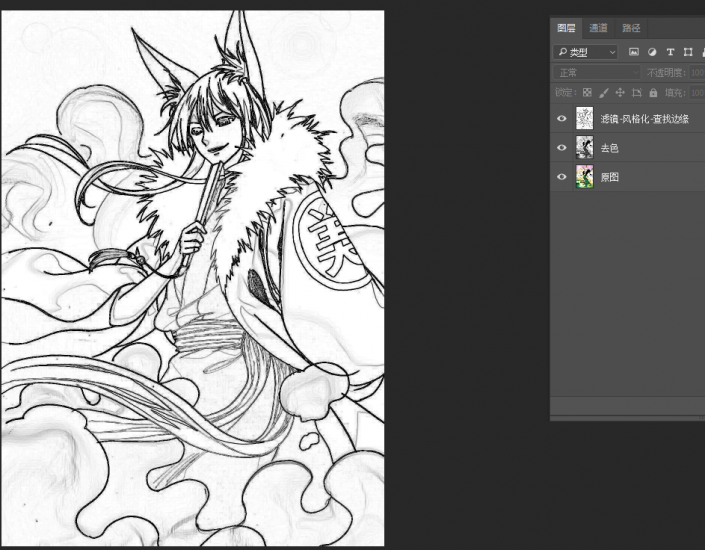
---------------------------------------------------------------------------------------
方法4-------最小值
此方法有点类似于方法2高斯模糊
1.PS打开图片;
2.复制一层;
3.去色;
4.复制一层黑白图,执行反相命令----图层模式调整为颜色减淡;
5.滤镜菜单下---其他----最小值(半径数值自定,小一点效果会好点);
最后盖印图层(Ctrl+shift+alt+e);
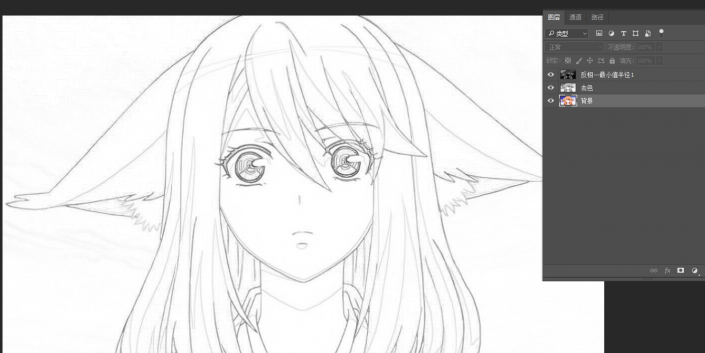
------------------------------------------------------------------------------------------------------------
得到黑白素描图后,要变成透明图层,剩下的就是黑白图抠图的知识
方法1------色彩范围
得到盖印后的图层后,
执行选择菜单下的色彩范围命令,跳出弹框,
用吸管吸取画面中色彩,注意容差值大小,有预览框可以随时观察;
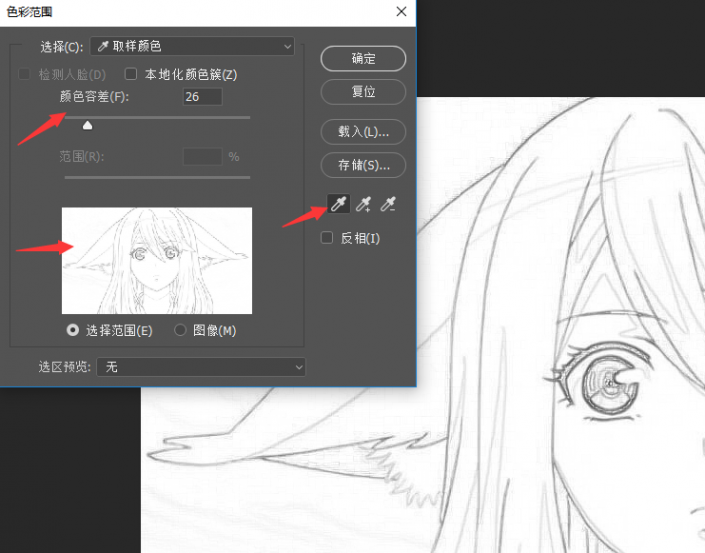
2.此刻画面会变成选区状态,此刻选择的白色区域不是我们想要的,所以要进行反向选择(Shift+Ctrl+I或者选择菜单下反向);
图一是反向前选中白色区域,图2是反向后,选中黑色线条;
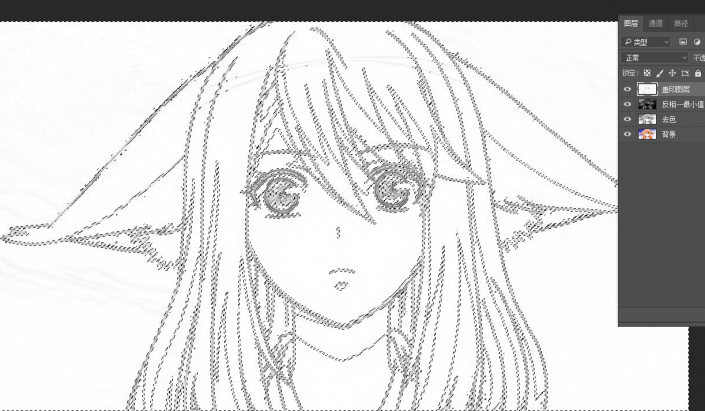
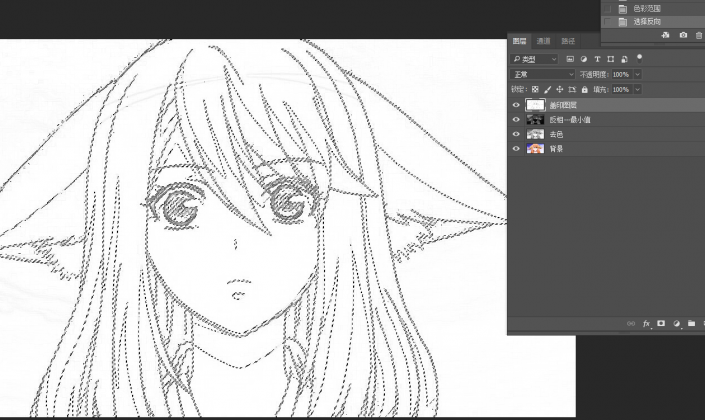
3.执行拷贝图层Ctrl+J;
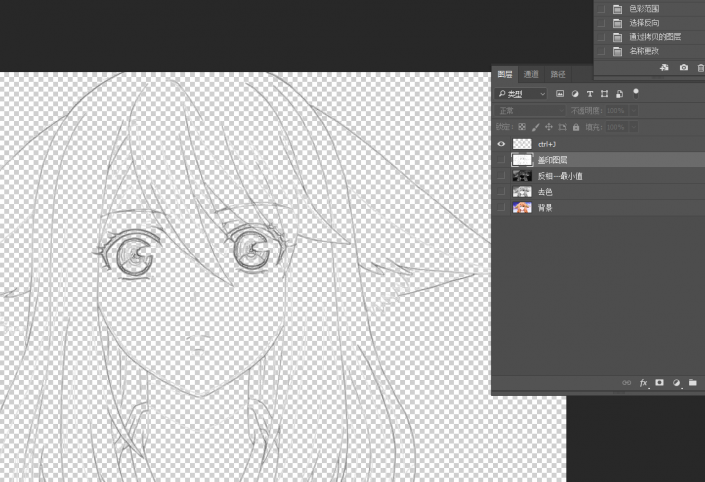
4.在拷贝图层下填充背景图层,下图是分别填充白色背景和黑色背景的效果;

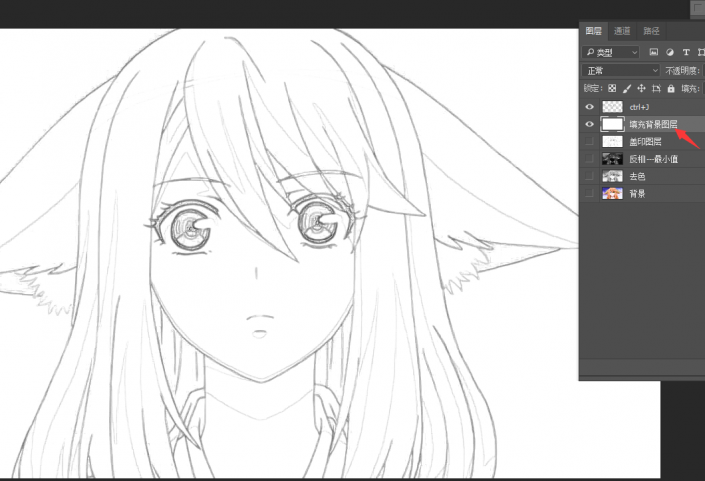
------------------------------------------------------------------------------------------------------
方法2-----通道
1.得到黑白素描图后
2.新建图层,点到通道界面-----按住CTRL键同时点击RGB通道,此时鼠标变成小手,此刻黑白图出现蚂蚁线;
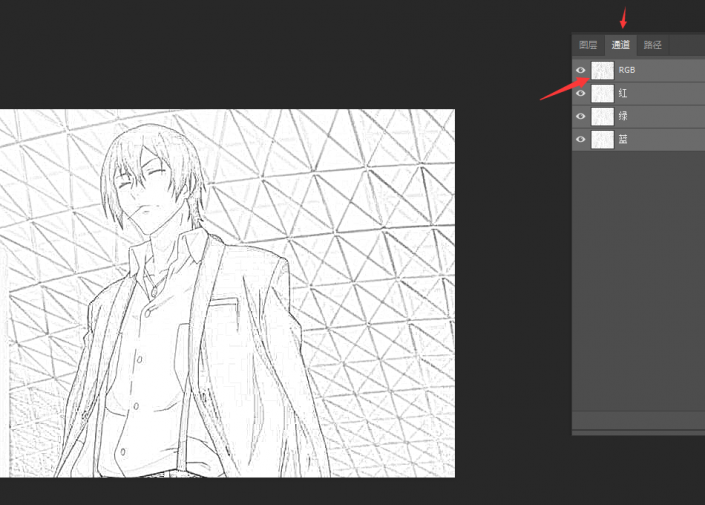
3.然后进行反向选择我们需要的区域,填充黑色;
4.另建一背景图层填充其他颜色即可看到效果;
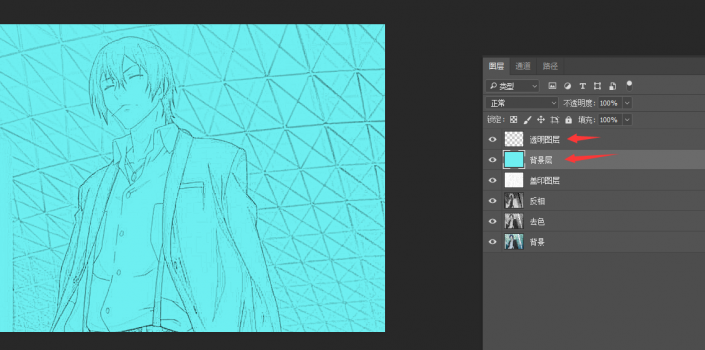
------------------------------------------------------------------------------------------
方法3------魔棒工具
用魔棒工具抠图,反向选择组合抠图;
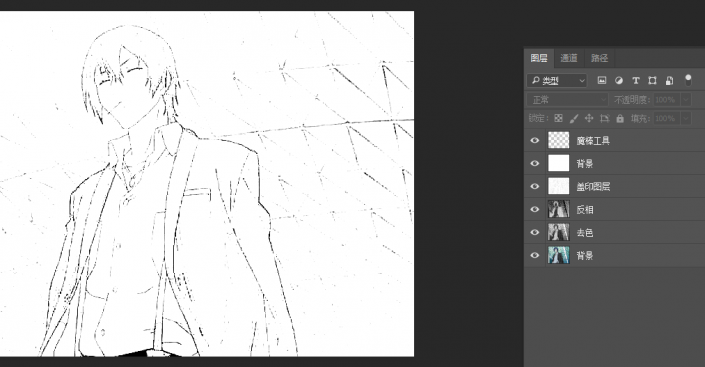
-------------------------------------------------------------------------------------------
方法4-----快速蒙版
1.得到黑白图后,Ctrl+A全选图层,Ctrl+C复制全图;
2.点击【以快速蒙版模式编辑】按钮,点击后,按钮会变成录制状态,同时图层会变成红色标注;
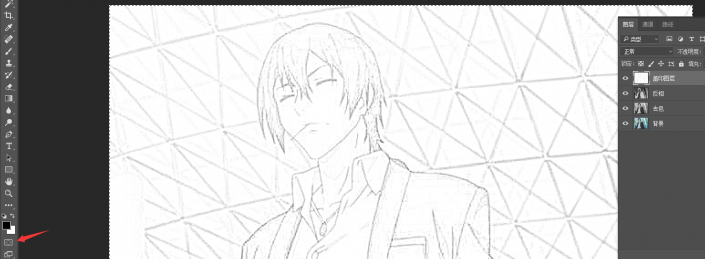

3.执行Ctrl+V粘贴,画面会呈现红色,之后按下快速蒙版按钮,停止命令;

4.之后画面会出现选区,此时执行反向选择命令,选择我们需要的选区后,填充黑色即可;

同学们可以练习一下,整体还是比较简单的,把自己喜欢的动漫人物拿来练习一下吧。
本篇教程通过PS把喜欢的动漫人物的线稿提取出来,我们常常看到喜欢的动漫人物,但是大多都是上色的,有时我们需要线稿,在不会绘画的情况下,如何把线稿提取呢?本篇教程会通过多种途径,比如高反差保留+阈值、反相+高斯模糊、查找边缘、通道、快速蒙版等来进行提取,具体教程同学们通过教程来学习一下吧。
方法1----高反差保留+阈值
1.PS打开原图;

2.复制一层,保护原图;
3.去色,变成黑白图;
可以用快捷键Ctrl+Shift+U去色;
或者图像菜单下---调整---灰度去色;
或用图层菜单下---新建调整图层----通道混合器--单色变黑白;
4.滤镜菜单下----其他----高反差保留----调整适合的半径(数值自定);
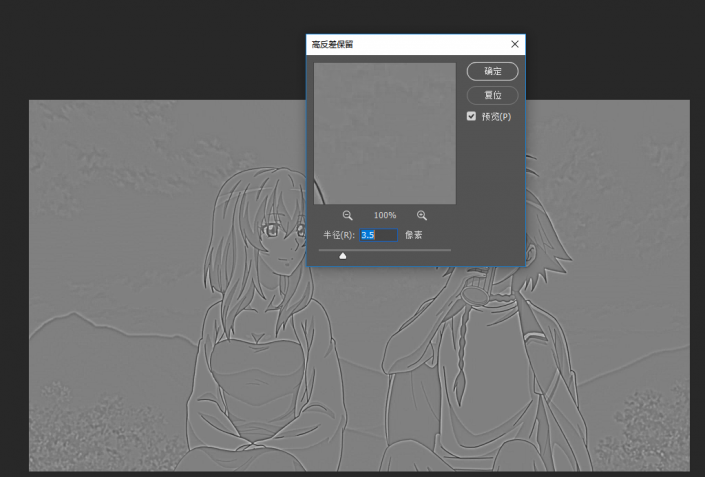
www.xiutujiang.com
5.执行图层菜单下---新建调整图层----阈值(数值自定);

6.盖印所有图层(Ctrl+shift+alt+e);
----------------------------------------------------------------------------------------------------
方法2-----反相+高斯模糊
1.打开原图;
2.复制一层;
3.去色;

4.复制去色后的图层,执行反相Ctrl+I;

5.反相后的图层模式改为颜色减淡,此刻画面一片空白;
6.执行滤镜菜单下模糊---高斯模糊命令(数值自定,半径小点效果比较好);

7.执行盖印图层就可得到线稿或者合并也可;
如果觉得线稿比较淡,可以复制一层进行正片叠底;
最后盖印所有图层(Ctrl+shift+alt+e);
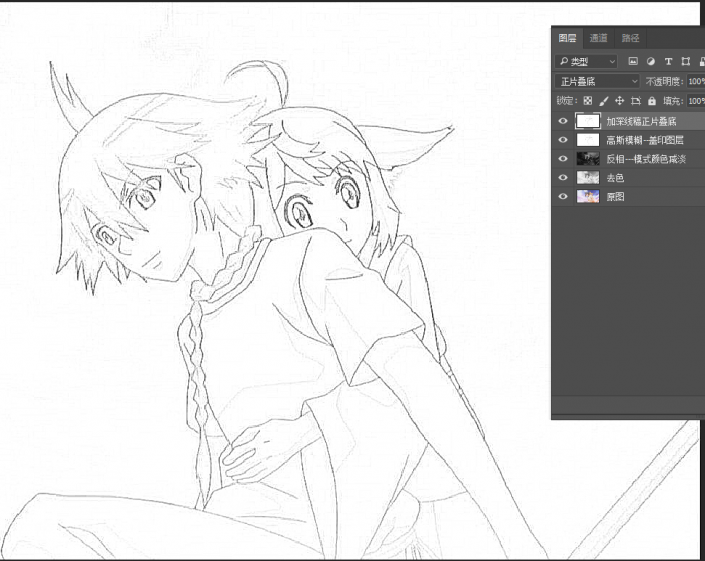
---------------------------------------------------------------------------------------------------------
方法3----查找边缘
1.打开原图;
2.复制一层;
3.去色;


4.执行滤镜菜单下----风格化----查找边缘;
简单速度快,后期线条处理比较麻烦 ;
;
最后盖印所有图层(Ctrl+shift+alt+e);
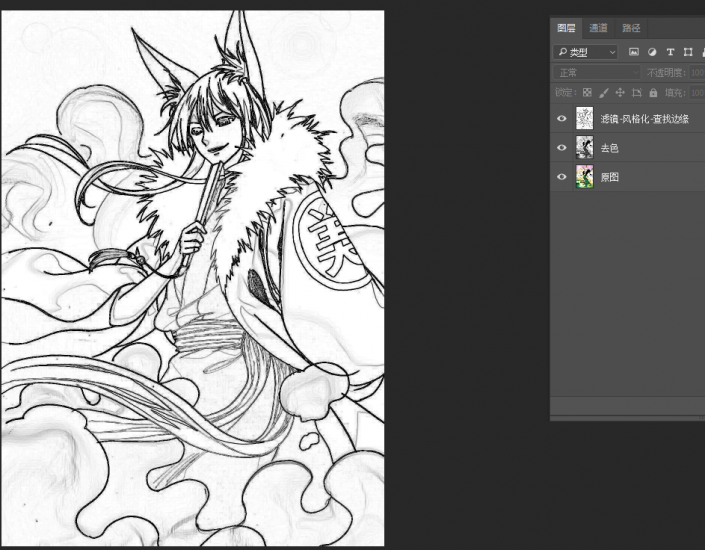
---------------------------------------------------------------------------------------
方法4-------最小值
此方法有点类似于方法2高斯模糊
1.PS打开图片;
2.复制一层;
3.去色;
4.复制一层黑白图,执行反相命令----图层模式调整为颜色减淡;
5.滤镜菜单下---其他----最小值(半径数值自定,小一点效果会好点);
最后盖印图层(Ctrl+shift+alt+e);
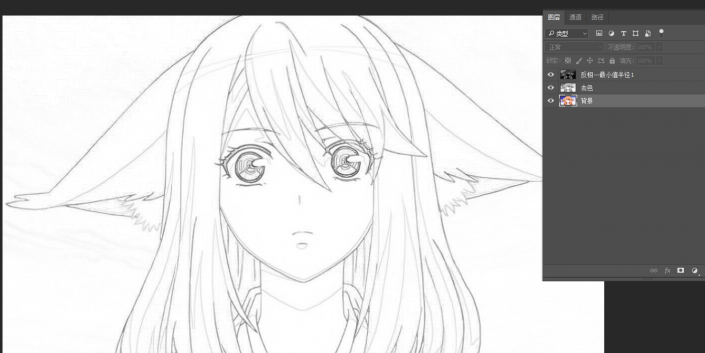
------------------------------------------------------------------------------------------------------------
得到黑白素描图后,要变成透明图层,剩下的就是黑白图抠图的知识
方法1------色彩范围
得到盖印后的图层后,
执行选择菜单下的色彩范围命令,跳出弹框,
用吸管吸取画面中色彩,注意容差值大小,有预览框可以随时观察;
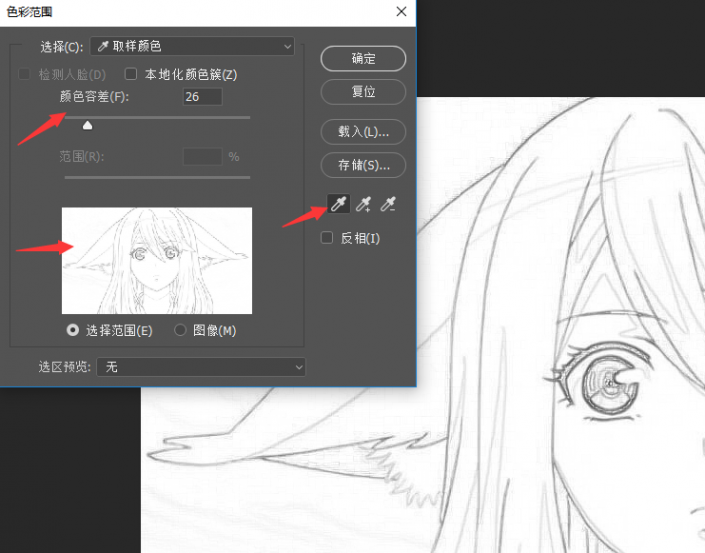
2.此刻画面会变成选区状态,此刻选择的白色区域不是我们想要的,所以要进行反向选择(Shift+Ctrl+I或者选择菜单下反向);
图一是反向前选中白色区域,图2是反向后,选中黑色线条;
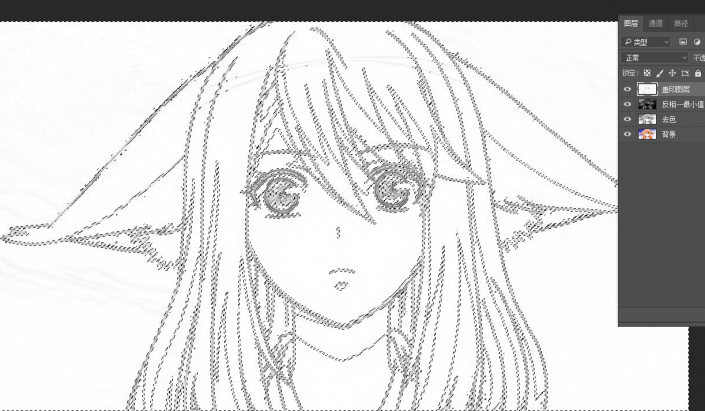
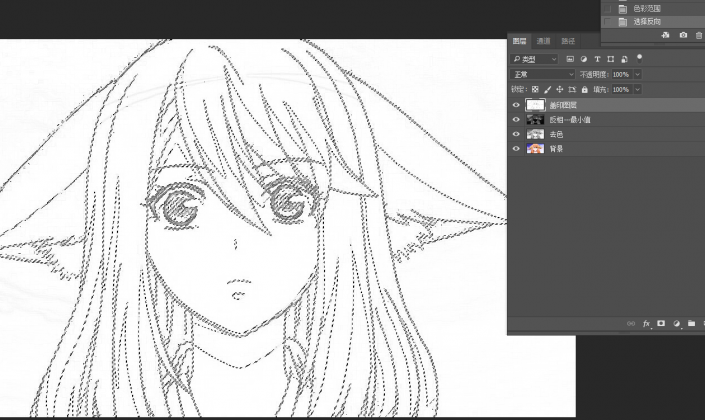
3.执行拷贝图层Ctrl+J;
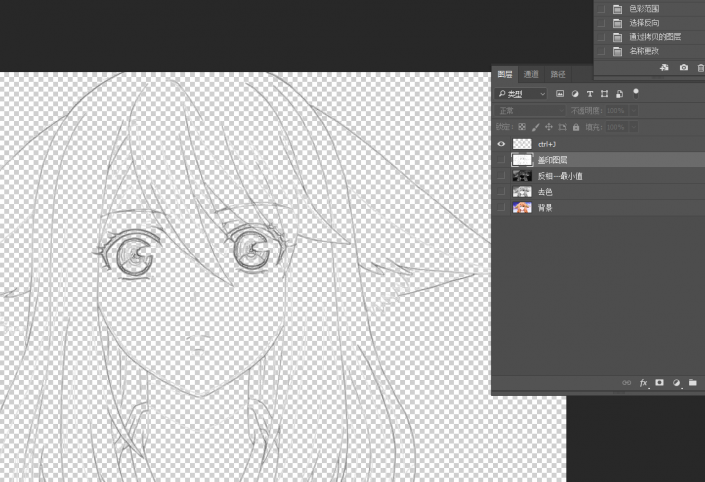
4.在拷贝图层下填充背景图层,下图是分别填充白色背景和黑色背景的效果;

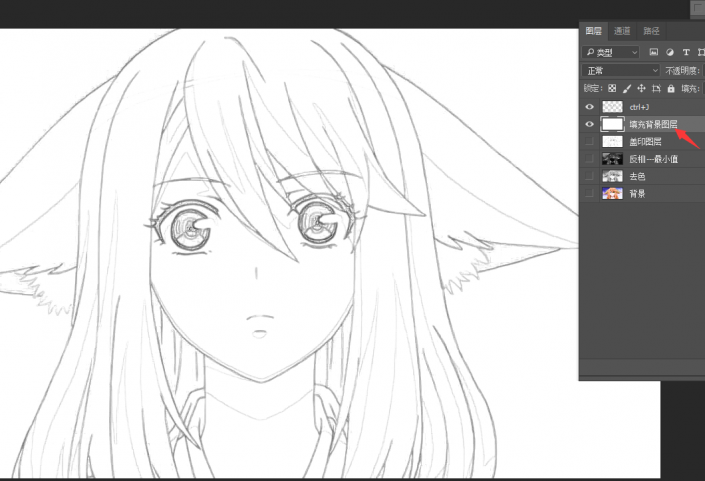
------------------------------------------------------------------------------------------------------
方法2-----通道
1.得到黑白素描图后
2.新建图层,点到通道界面-----按住CTRL键同时点击RGB通道,此时鼠标变成小手,此刻黑白图出现蚂蚁线;
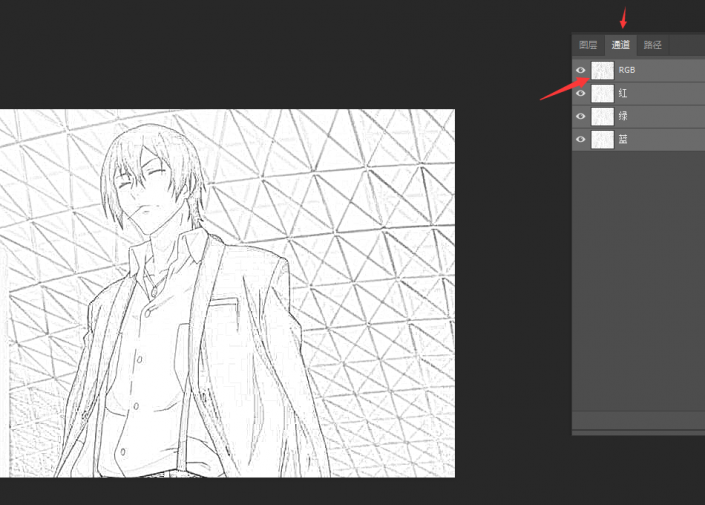
3.然后进行反向选择我们需要的区域,填充黑色;
4.另建一背景图层填充其他颜色即可看到效果;
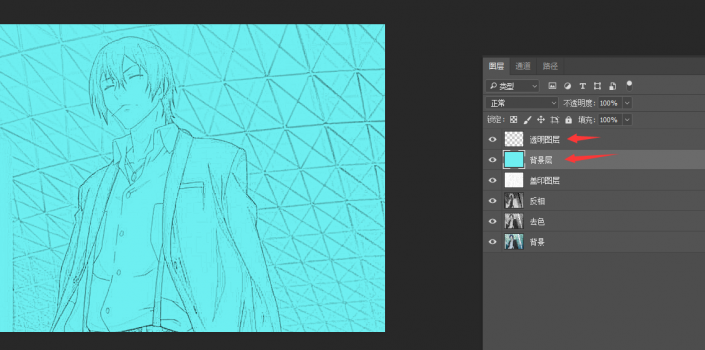
------------------------------------------------------------------------------------------
方法3------魔棒工具
用魔棒工具抠图,反向选择组合抠图;
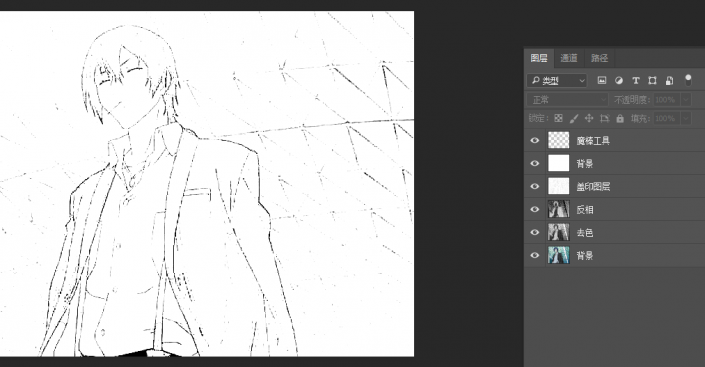
-------------------------------------------------------------------------------------------
方法4-----快速蒙版
1.得到黑白图后,Ctrl+A全选图层,Ctrl+C复制全图;
2.点击【以快速蒙版模式编辑】按钮,点击后,按钮会变成录制状态,同时图层会变成红色标注;
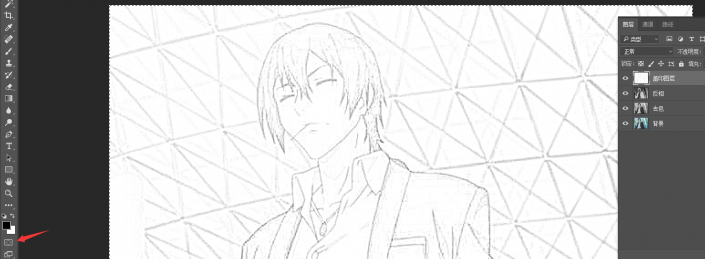

3.执行Ctrl+V粘贴,画面会呈现红色,之后按下快速蒙版按钮,停止命令;

4.之后画面会出现选区,此时执行反向选择命令,选择我们需要的选区后,填充黑色即可;

同学们可以练习一下,整体还是比较简单的,把自己喜欢的动漫人物拿来练习一下吧。
